Pengaturan Komunikasi Dasar
- Memeriksa Tipe Titik Akses
- Menghubungkan Melalui WPS (Mode PBC)
- Menghubungkan Melalui WPS (Mode PIN)
- Menghubungkan Secara Manual ke Jaringan yang Terdeteksi
- Menghubungkan Secara Manual dengan Menentukan Jaringan
- Menghubungkan Dalam Mode Titik Akses Kamera
- Mengeset Alamat IP
Memeriksa Tipe Titik Akses
Saat menghubungkan melalui titik akses, periksa apakah titik akses mendukung WPS*, yang menyederhanakan koneksi antara perangkat Wi-Fi.
Jika Anda tidak yakin tentang kompatibilitas WPS, mengaculah pada manual pengguna titik akses atau panduan lainnya.
Merupakan singkatan dari Wi-Fi Protected Setup.
-
Ketika WPS didukung
Tersedia dua metode koneksi sebagai berikut. Anda dapat menghubungkan dengan lebih mudah melalui WPS dalam mode PBC.
-
Ketika WPS tidak didukung
Enkripsi titik akses
Kamera ini mendukung opsi-opsi berikut untuk [Otentikasi] dan [Pengaturan enkripsi]. Untuk alasan ini, enkripsi yang digunakan oleh titik akses haruslah diset ke salah satu opsi berikut ini saat Anda akan menghubungkan ke jaringan yang terdeteksi secara manual.
- [Otentikasi]: Sistem terbuka, kunci bersama, atau WPA/WPA2/WPA3-Personal
- [Pengaturan enkripsi]: WEP, TKIP, atau AES
Perhatian
- Koneksi mungkin tidak dapat dilakukan ketika fungsi tersembunyi pada titik akses diaktifkan. Nonaktifkan fungsi tersembunyi.
- Untuk detail pengaturan, tanyakan pada administrator jaringan yang berwenang atas jaringan yang akan Anda masuki.
Menghubungkan Melalui WPS (Mode PBC)
Instruksi pada bagian ini dilanjutkan dari Memeriksa Tipe Titik Akses.
Ini adalah metode koneksi yang digunakan dengan titik akses yang kompatibel dengan WPS. Dalam mode koneksi pushbutton (mode PBC), kamera dan titik akses dapat dihubungkan cukup dengan menekan tombol WPS pada titik akses.
- Koneksi mungkin lebih sulit tercipta jika terdapat beberapa titik akses yang aktif di dekatnya. Jika demikian, coba untuk menghubungkan dengan [WPS (mode PIN)].
- Periksa terlebih dahulu posisi tombol WPS pada titik akses.
- Mungkin memerlukan sekitar 1 menit untuk menciptakan koneksi.
-
Pilih [Sambungkan dengan WPS] pada layar [Pilih jaringan].
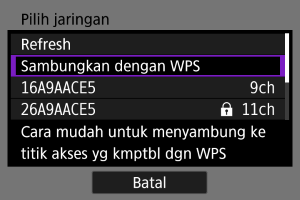
-
Pilih [WPS (mode PBC)].
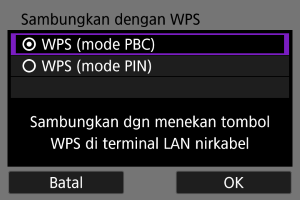
- Pilih [OK].
-
Hubungkan ke titik akses.
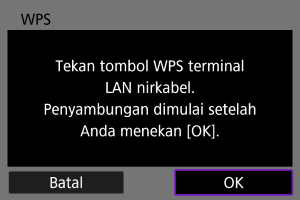
- Tekan tombol WPS titik akses. Untuk detail mengenai letak tombol dan berapa lama tombol harus ditekan, mengaculah ke manual pengguna titik akses.
- Pilih [OK] untuk menginisialisasi koneksi dengan titik akses.
- Layar berikut ini ditampilkan saat kamera terhubung ke titik akses.
-
Set alamat IP.
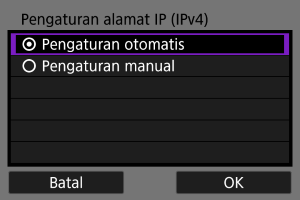
- Lihat Mengeset Alamat IP.
Menghubungkan Melalui WPS (Mode PIN)
Instruksi pada bagian ini dilanjutkan dari Memeriksa Tipe Titik Akses.
Ini adalah metode koneksi yang digunakan dengan titik akses yang kompatibel dengan WPS. Dalam mode koneksi kode PIN (mode PIN), nomor identifikasi 8 digit yang ditunjukkan pada kamera dimasukkan ke titik akses untuk menciptakan koneksi.
- Meskipun terdapat beberapa titik akses aktif di sekitarnya, menghubungkan dengan menggunakan nomor identifikasi yang dibagikan ini secara relatif dapat diandalkan.
- Mungkin memerlukan sekitar 1 menit untuk menciptakan koneksi.
-
Pilih [Sambungkan dengan WPS] pada layar [Pilih jaringan].
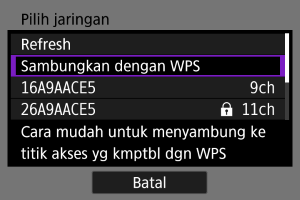
-
Pilih [WPS (mode PIN)].
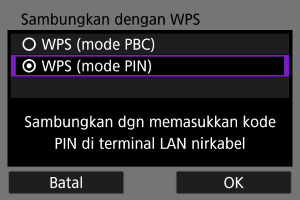
- Pilih [OK].
-
Masukkan kode PIN.
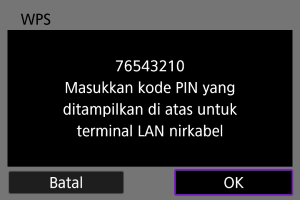
- Pada titik akses, masukkan kode PIN 8 digit yang ditampilkan pada layar kamera.
- Untuk instruksi tentang memasukkan kode PIN pada titik akses, mengaculah ke Instruksi Manual titik akses.
- Setelah memasukkan kode PIN, pilih [OK] pada kamera.
-
Hubungkan ke titik akses.
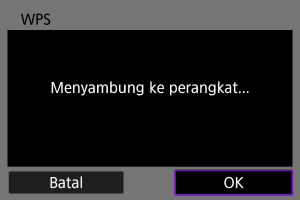
- Pilih [OK] untuk menginisialisasi koneksi dengan titik akses.
- Layar berikut ini ditampilkan saat kamera terhubung ke titik akses.
-
Set alamat IP.
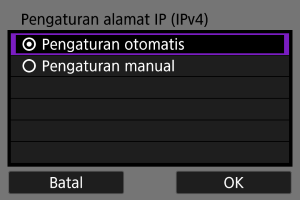
- Lihat Mengeset Alamat IP.
Menghubungkan Secara Manual ke Jaringan yang Terdeteksi
Instruksi pada bagian ini dilanjutkan dari Memeriksa Tipe Titik Akses.
Hubungkan ke titik akses dengan memilih SSID (atau ESS-ID) titik akses tersebut dari daftar titik akses aktif di sekitarnya.
Memilih titik akses
-
Pilih titik akses pada layar [Pilih jaringan].
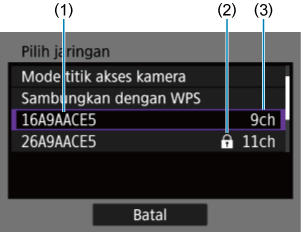
- (1) SSID
- (2) Ikon keamanan (hanya untuk titik akses terenkripsi)
- (3) Saluran yang digunakan
- Putar tombol putar
untuk memilih titik akses yang akan dihubungkan dari antara titik akses dalam daftar.
Catatan
-
[Refresh]
- Untuk menampilkan [Refresh], gulir layar ke bawah pada langkah 1.
- Pilih [Refresh] untuk mencari titik akses lagi.
Memasukkan kunci enkripsi titik akses
- Masukkan kunci enkripsi (sandi) yang diset pada titik akses. Untuk detail tentang kunci enkripsi yang telah diset, mengaculah pada manual pengguna titik akses.
- Layar yang ditampilkan pada langkah 2–3 bervariasi tergantung pada otentikasi dan enkripsi yang diset pada titik akses.
- Lihat Mengeset Alamat IP jika yang ditampilkan adalah layar [Pgtrn alamat IP] dan bukan layar yang ditunjukkan untuk langkah 2–3.
-
Pilih indeks kunci.
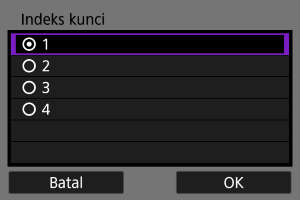
- Layar [Indeks kunci] ditampilkan untuk titik akses enkripsi WEP.
- Pilih nomor indeks kunci yang diset pada titik akses.
- Pilih [OK].
-
Masukkan kunci enkripsi.
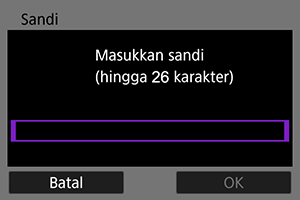
-
Set alamat IP.
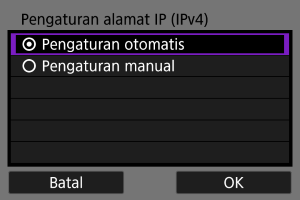
- Lihat Mengeset Alamat IP.
Menghubungkan Secara Manual dengan Menentukan Jaringan
Instruksi pada bagian ini dilanjutkan dari Memeriksa Tipe Titik Akses.
Hubungkan ke titik akses dengan memasukkan SSID (atau ESS-ID).
Memasukkan SSID
-
Pilih [Pengaturan manual] pada layar [Pilih jaringan].
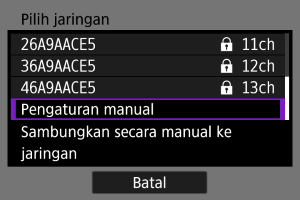
-
Masukkan SSID (nama jaringan).
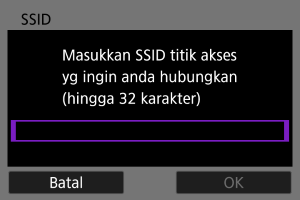
Mengeset metode otentikasi titik akses
-
Pilih metode otentikasi.

- Pilih sebuah opsi dan kemudian [OK] untuk pergi ke layar selanjutnya.
- Pada layar [Pengaturan enkripsi] yang ditampilkan jika [Sistem terbuka] dipilih, pilih [Nonaktif] atau [WEP].
Memasukkan kunci enkripsi titik akses
- Masukkan kunci enkripsi (sandi) yang diset pada titik akses. Untuk detail tentang kunci enkripsi yang telah diset, mengaculah pada manual pengguna titik akses.
- Layar yang ditampilkan pada langkah 4-5 bervariasi tergantung pada otentikasi dan enkripsi yang diset pada titik akses.
- Lihat Mengeset Alamat IP jika yang ditampilkan adalah layar [Pgtrn alamat IP] dan bukan layar yang ditunjukkan untuk langkah 4-5.
-
Pilih indeks kunci.
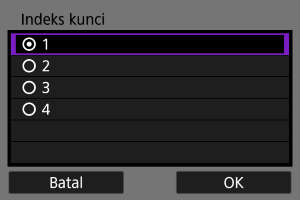
- Layar [Indeks kunci] ditampilkan jika Anda telah memilih [Kunci bersama] atau [WEP] pada langkah 3.
- Pilih nomor indeks kunci yang diset pada titik akses.
- Pilih [OK].
-
Masukkan kunci enkripsi.
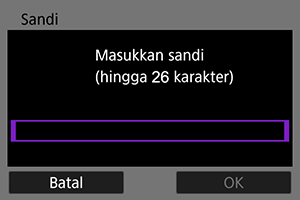
-
Set alamat IP.
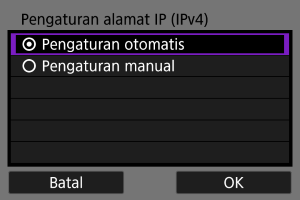
- Lihat Mengeset Alamat IP.
Menghubungkan Dalam Mode Titik Akses Kamera
Mode titik akses kamera adalah metode koneksi untuk menghubungkan kamera dan perangkat lainnya secara langsung melalui Wi-Fi tanpa menggunakan titik akses. Tersedia dua metode koneksi sebagai berikut.
Menghubungkan dengan Sambungan mudah
Pengaturan jaringan untuk mode titik akses kamera dikonfigurasi secara otomatis.
- Untuk instruksi tentang penggunaan perangkat yang akan Anda hubungkan, lihat instruksi manual perangkat.
-
Pilih [Mode titik akses kamera] pada layar [Pilih jaringan].

-
Pilih [Sambungan mudah].
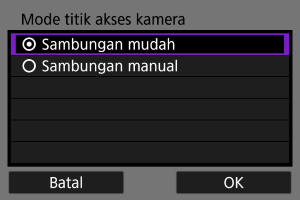
- Pilih [OK].
-
Gunakan perangkat lain untuk menghubungkan ke kamera.

- (1) SSID (nama jaringan)
- (2) Kunci enkripsi (kata sandi)
- Di pengaturan Wi-Fi perangkat lain, pilih SSID (nama jaringan) yang ditampilkan di layar kamera, kemudian masukkan kata sandi.
-
Lengkapi pengaturan koneksi sesuai dengan perangkat yang akan dihubungkan.
Menghubungkan dengan Sambungan manual
Pengaturan jaringan untuk mode titik akses kamera dikonfigurasi secara manual. Set [SSID], [Pengaturan saluran], dan [Pengaturan enkripsi] pada setiap layar yang ditampilkan.
-
Pilih [Sambungan manual].
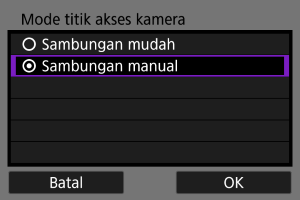
- Pilih [OK].
-
Masukkan SSID (nama jaringan).
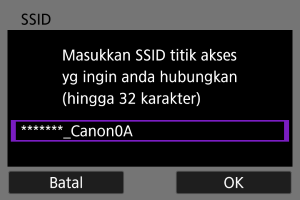
-
Pilih opsi pengaturan saluran.
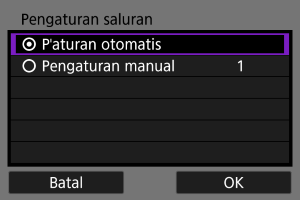
- Untuk menentukan pengaturan secara manual, pilih [Pengaturan manual], kemudian tekan tombol
.
- Pilih [OK].
- Untuk menentukan pengaturan secara manual, pilih [Pengaturan manual], kemudian tekan tombol
-
Pilih opsi pengaturan enkripsi.

-
Pilih [P'aturan otomatis].
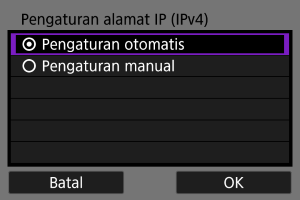
-
Gunakan perangkat lain untuk menghubungkan ke kamera.

- (1) SSID (nama jaringan)
- (2) Kunci enkripsi (kata sandi)
-
Selesaikan pengaturan koneksi untuk fungsi komunikasi.
Mengeset Alamat IP
Pilih metode pengaturan alamat IP, kemudian set alamat IP pada kamera.
Mengeset alamat IP secara otomatis
Set pengaturan alamat IP secara otomatis.
Mengeset alamat IP secara manual
Set pengaturan alamat IP secara manual. Perhatikan bahwa item yang ditampilkan mungkin berbeda tergantung pada fungsi komunikasinya.
-
Pilih [Pengaturan manual].
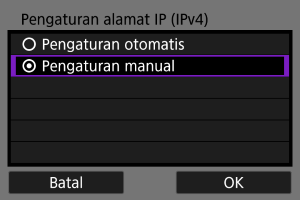
- Pilih [OK].
-
Pilih opsi yang akan dikonfigurasi.
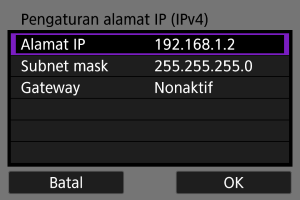
- Pilih opsi untuk mengakses layar untuk input numerik.
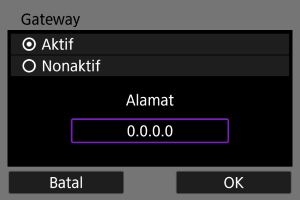
-
Untuk menggunakan gateway atau alamat DNS, pilih [Aktif], kemudian pilih [Alamat].
-
Masukkan nomor.
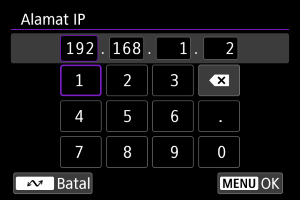
- Gunakan
untuk memilih posisi input di area atas, kemudian pilih nomor yang akan dimasukkan. Tekan tombol
untuk memasukkan nomor yang dipilih.
- Untuk mengeset nomor yang dimasukkan dan kembali ke layar untuk langkah 2, tekan tombol
.
- Gunakan
-
Pilih [OK].
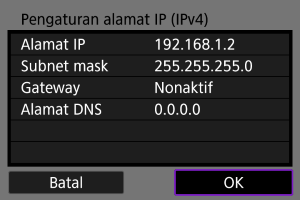
- Ketika Anda telah menyelesaikan pengesetan semua item yang dibutuhkan, pilih [OK]. Layar berikutnya ditampilkan.
- Jika Anda tidak yakin apa yang harus dimasukkan, lihat Memeriksa Pengaturan Jaringan atau tanyakan pada administrator jaringan atau orang lain yang berwenang atas jaringan ini.
-
Lengkapi pengaturan koneksi sesuai dengan perangkat yang akan dihubungkan.